Cara Membuka atau Membobol Situs yang di Blok
Bagi anda yang bekerja di kantor dan menggunakan fasilitas internet kantor, pasti nya hal ini tidak asing lagi. Dengan alasan untuk menjaga kinerja karyawan nya, biasa nya IT kantor anda memblokir akses internet anda menuju jejaring social seperti Facebook, Twitter, dan Social network lain nya. Tapi bagi anda yang tetap ingin bisa mengakses situs-situ tersebut ada solusi nya untuk anda. Berikut ini adalah cara membuka situs yang di blokir.Cara Membuka Situs yang di Blokir:
1. Jika anda belum menginstal software Java Runtime Environment, anda bisa mendownload nya DISINI. Setelah download, lanjutkan dengan menginstall software tersebut hingga selesai.2. Anda harus mendownload software proxy nya DISINI. Kemudian install software tersebut.
3. Setelah proses diatas selesai, silahkan jalankan software JAP yang sudah anda download dan install tadi. Software tersebut dengan otomatis akan mencari server yang tersedia, tunggu hingga software menunjukan “connected” (seperti yg terlihat pada gambar). Jika software tersebut meminta update terbaru, pilih saja “NO” atau “Cancel“.

Untuk mendapatkan koneksi yang lebih stabil, pilih koneksi dari: Dresden (seperti yang terlihat digambar berikut)

4. Setelah kedua proses diatas selesai, kita lanjutkan dengan setting proxy pada browser anda. Di tutorial ini saya menggunakan browser Mozilla. Ikuti langkah-langkah berikut.
- Pilih: Tool.
- Kemudian Pilih: Advanced
- Network > Setting.

5. Setlah Masuk kedalam setting, masukan Proxy Setting dan Port sesuai yang terlihat digamabr dibawah ini, setelah selesai, klik “OK“.

Sekarang anda bebas browsing kemana saja ke situs yang di blokir. Jika anda ingin mengembalikan setting mozilla ke setting awal, maka anda hanya pilih: “No Proxy“.
Kekurangan software ini adalah speed nya yang terbatas, tapi saya rasa sudah cukup jika anda hanya menggunakan nya untuk browsing dan bukan download, karena kita hanya mengunakan versi gratis nya.
Ikuti terus update blog ini, di tips berikut nya saya akan membagikan cara lain untuk




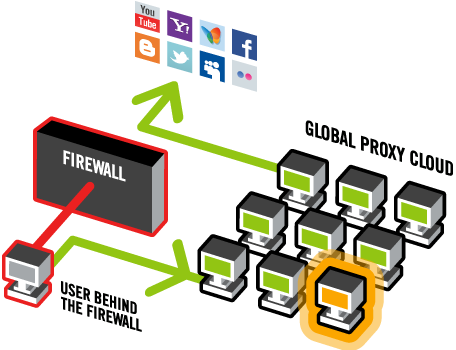


0 komentar:
Posting Komentar